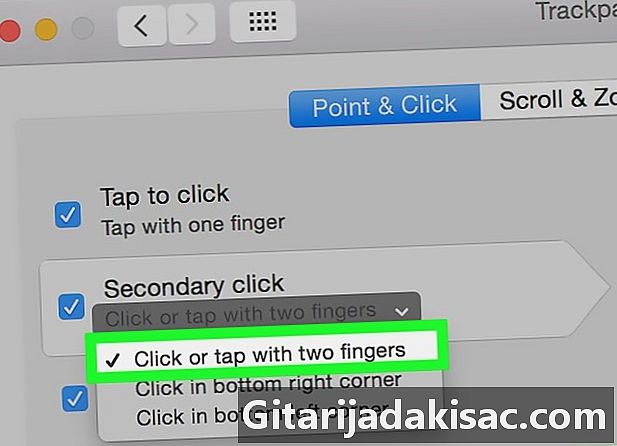
Contente
- estágios
- Método 1 de 2: Usando a tecla controle
- Método 2 Use dois dedos (trackpad)
- Método 3 Clique no canto (trackpad)
- Método 4 de 4: Operando com um Mouse
À primeira vista, parece impossível clicar com o botão direito do mouse em um Mac recente. De fato, como clicar com o botão direito do mouse se você tiver apenas um botão no mouse? Não entre em pânico! Mesmo sem um segundo botão, é possível clicar com o botão direito. Para tirar o máximo proveito do seu Mac, você precisa acessar o botão direito do mouse e é realmente muito útil.
estágios
Método 1 de 2: Usando a tecla controle
- Mantenha pressionada a tecla controle (Ctrl) enquanto clica no mouse.
- É como se você estivesse clicando com o botão direito do mouse com dois botões.
- Depois de clicar, você pode soltar a tecla controle.
- Esse método funciona tão bem com um mouse de botão único quanto com um trackpad do MacBook ou um trackpad da Apple vendidos separadamente.
-

Escolha a opção de menu que mais lhe convém. Quando você faz uma Control-Click, um menu conuel é exibido.- O exemplo abaixo representa o menu conuel do navegador Firefox.
Método 2 Use dois dedos (trackpad)
-
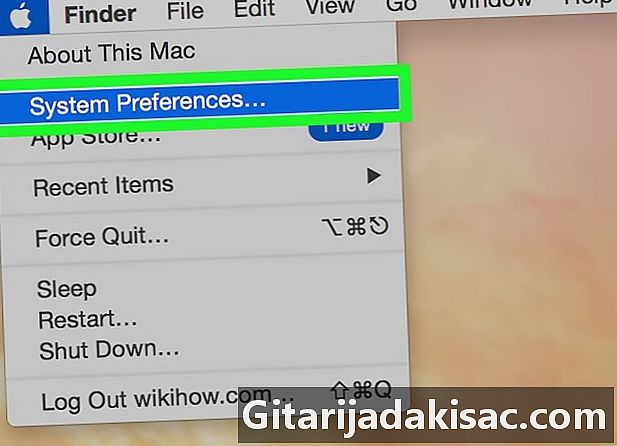
Ative o clique com dois dedos. -

Abra as preferências do seu trackpad. No menu maçã, clique Preferências do sistemaentão trackpad. -
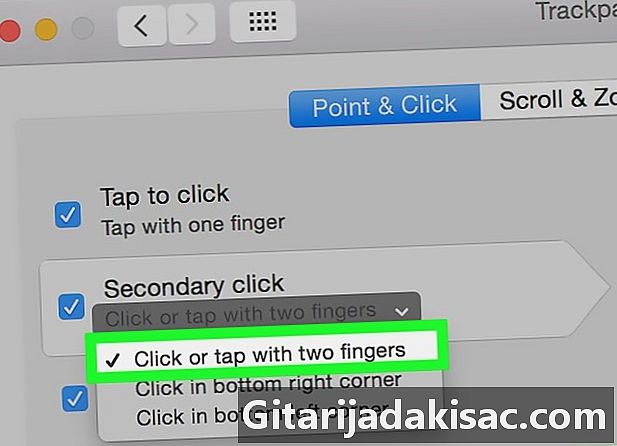
Clique na aba Aponte e clique. Nesta janela, clique na caixa Clique secundário e no menu, escolha Clique ou toque com dois dedos. Você verá um vídeo sobre como proceder. -

Faça o teste. Vá para o inventor e, como no vídeo, coloque 2 dedos no trackpad. Um menu conuel deve aparecer. -

Esteja ciente de que este método funciona com todos os trackpads.
Método 3 Clique no canto (trackpad)
-

Abra as preferências do seu trackpad como descrito acima. No menu maçã, clique Preferências do sistemaentão trackpad. -

Clique na aba Aponte e clique. Nesta janela, marque a caixa Clique secundário e no menu, escolha Clique no canto inferior direito (Nota bene você também pode escolher o canto inferior esquerdo). Você verá um vídeo sobre como proceder. -

Faça o teste. Vá para o inventor e, como no vídeo, coloque 2 dedos no trackpad. Um menu conuel deve aparecer. -

Esteja ciente de que este método funciona com todos os trackpads.
Método 4 de 4: Operando com um Mouse
-

Você compra um mouse externo? O Mac desenvolveu seu próprio mouse - o Magic Mouse (ou o Mighty Mouse que o precedeu) - que, aparentemente, possui apenas um botão, mas ainda está programado para clicar com o botão direito do mouse com um pseudo-botão. Se você não deseja um mouse da Apple, compre um mouse de dois botões compatível que também precisará ser programado. -
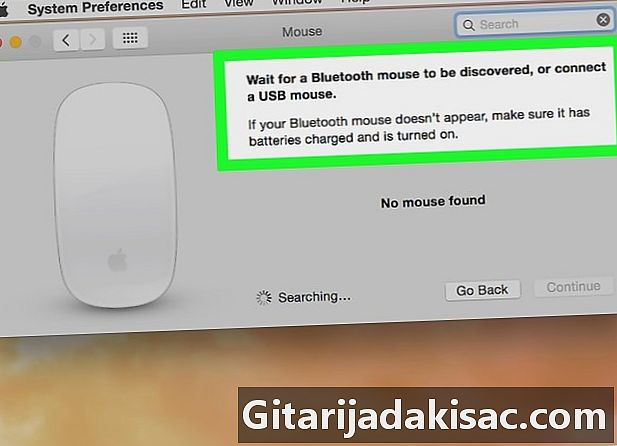
Conecte seu mouse. Normalmente, a conexão é simples: basta introduzir o cabo USB do mouse em uma porta do mesmo tipo. Ela está pronta! Se o mouse for mais sofisticado, siga as instruções do fabricante. -

Se necessário, ative o botão direito. Todos os ratos com dois botões têm o botão direito. O manuseio é o mesmo que em qualquer outro computador. No entanto, em alguns ratos Apple, como o Magic Mouse, é necessário fazer alguns ajustes para ativar o clique direito.- No menu maçãclique em Preferências do sistemaentão mouse.
- Na janela que aparece, marque a caixa Clique secundário. Agora, se você clicar na parte direita do mouse, será como se você tivesse um segundo botão.

- Esse método de menu comum com um mouse de botão único funciona no Mac OS X e deve funcionar no Mac OS 9.